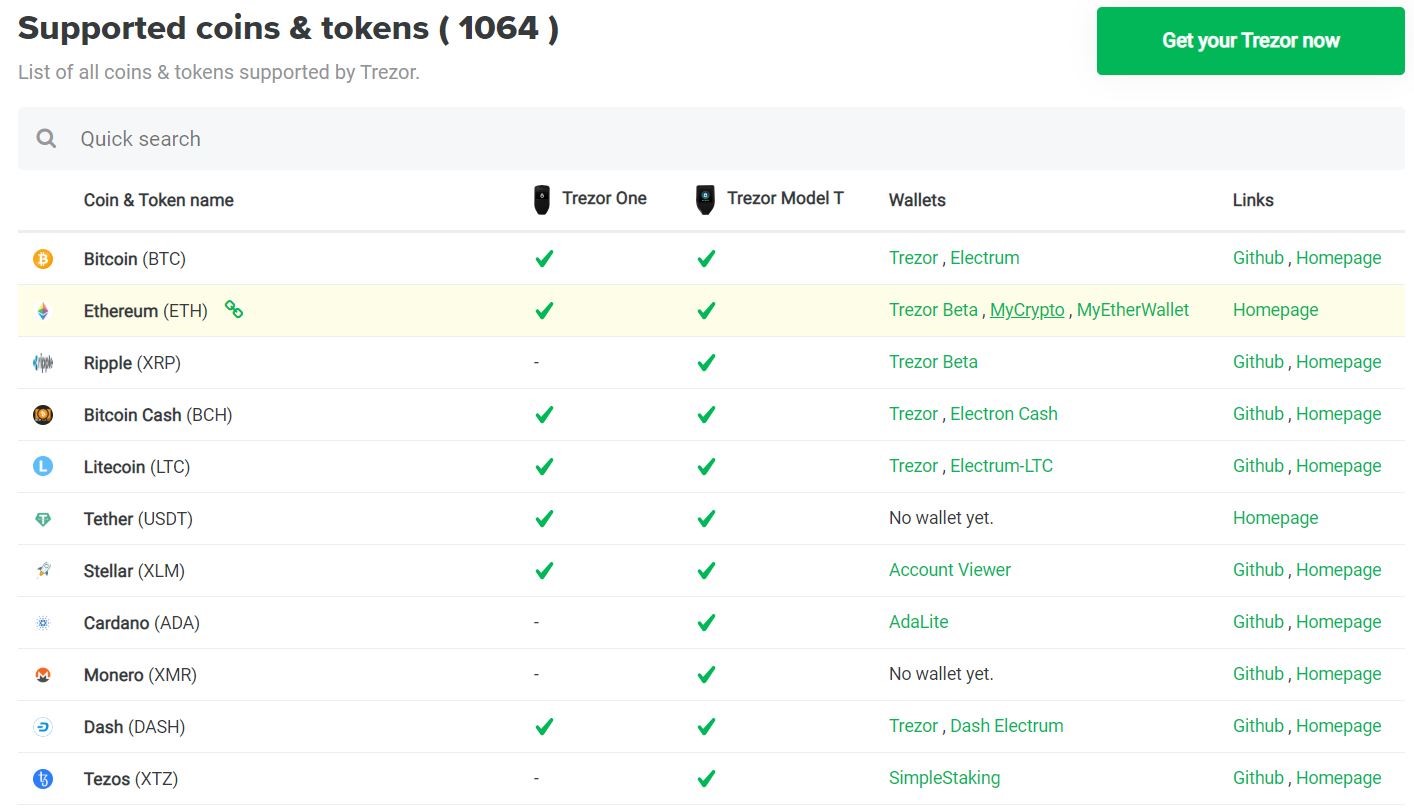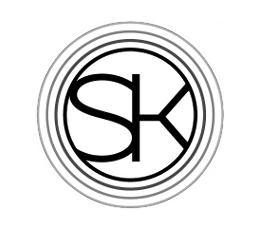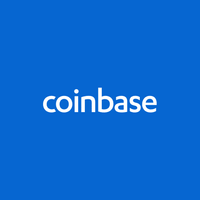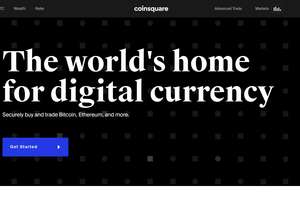Avis Trezor

Un portefeuille électronique est un investissement crucial pour tout amateur de cryptomonnaies qui se soucie de protéger son investissement. Pour le citoyen moyen, il n'y a pas de méthode plus sûre de conserver ses cryptos que d'en utiliser un. Mais quel portefeuille électronique? Il existe de nombreux modèles sur le marché, et ils varient à la fois en termes de prix et de nombre de fonctionnalités proposées.
Dans cette avis, nous nous concentrerons sur le portefeuille électronique Trezor. SatoshiLabs, l'inventeur du Trezor, est une entreprise de cinq ans qui jouit d'une bonne réputation dans le domaine des cryptomonnaies . Bien qu'une entreprise de cinq ans soit souvent considérée comme immature, puisque Bitcoin n'existe que depuis dix ans, son expérience est louable. Le Trezor est un favori de gens comme Andreas M. Antonopoulos et dans cet avis nous allons voir pourquoi c'est le cas, et comment l'utiliser si vous en achetez un.
Table des Matières
- Prix des Trezor
- Connecter le Trezor à son ordinateur
- Saisir un NIP
- Installer le Firmware
- Créer un nouveau portefeuille
- Créer une phrase de récupération / un Seed Phrase sur le Trezor
- Effectuer des paiements avec un Trezor
- Utiliser un portefeuille Trezor avec un téléphone Android
- Utiliser un Trezor avec des portefeuilles alternatifs
- Cryptos supportés par Trezor
- C'est le temps de protéger vos cryptos
Prix des Trezor
Model T
Il y a plusieurs modèles Trezor. Le plus dispendieux, au prix de 149 EURO, est le Trezor Model T. C'est l'un des rares portefeuilles physiques vendus avec un écran tactile. La plupart des autres modèles reposent sur une paire de boutons pour la saisie. Si vous aimez l'idée d'avoir un écran tactile, et il permet définitivement une saisie plus rapide, le modèle T peut valoir son prix.

Trezor ONE
À 69 euros, le Trezor ONE coûte moins de la moitié du prix du modèle T. Bien que les économies réalisées n'affectent pas la sécurité, le Trezor ONE et le Trezor Model T utilisent tous deux un système de cryptage similaire, ce qui se traduit par une expérience utilisateur un peu plus maladroite. Les codes PIN et les phrases de récupération doivent être saisis à l'aide de deux boutons seulement. Néanmoins, comme la fonctionnalité de base est presque identique à celle du modèle T, le Trezor ONE est probablement le bon choix pour la plupart des investisseurs.
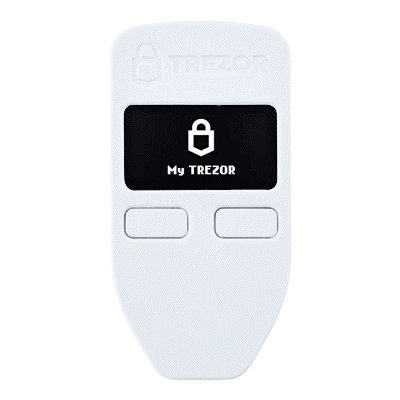
Connecter le Trezor à son ordinateur
Lorsque vous obtenez votre Trezor, vous devez choisir comment vous y accéderez. Il y a deux façons de le faire via votre ordinateur (faites défiler la page vers le bas pour obtenir un guide sur l'accès à votre Trezor via un appareil Android). Une méthode consiste à y accéder par le site web de Trezor et l'autre par le Trezor Bridge, un programme installé.
WebUSB
L'option WebUSB permet à un utilisateur d'accéder à ses fonds via le site web de Trezor. C'est le moyen le plus rapide d'utiliser un Trezor, mais il n'est disponible que sur Google Chrome ou Brave et n'est pas aussi sécuritaire que le téléchargement de Trezor Bridge.
Pour accéder à votre Trezor via le site web, il vous suffit d'aller sur Trezor.io et de cliquer sur l'onglet Wallet (portefeuille). Branchez votre Trezor et la connexion sera automatiquement détectée.
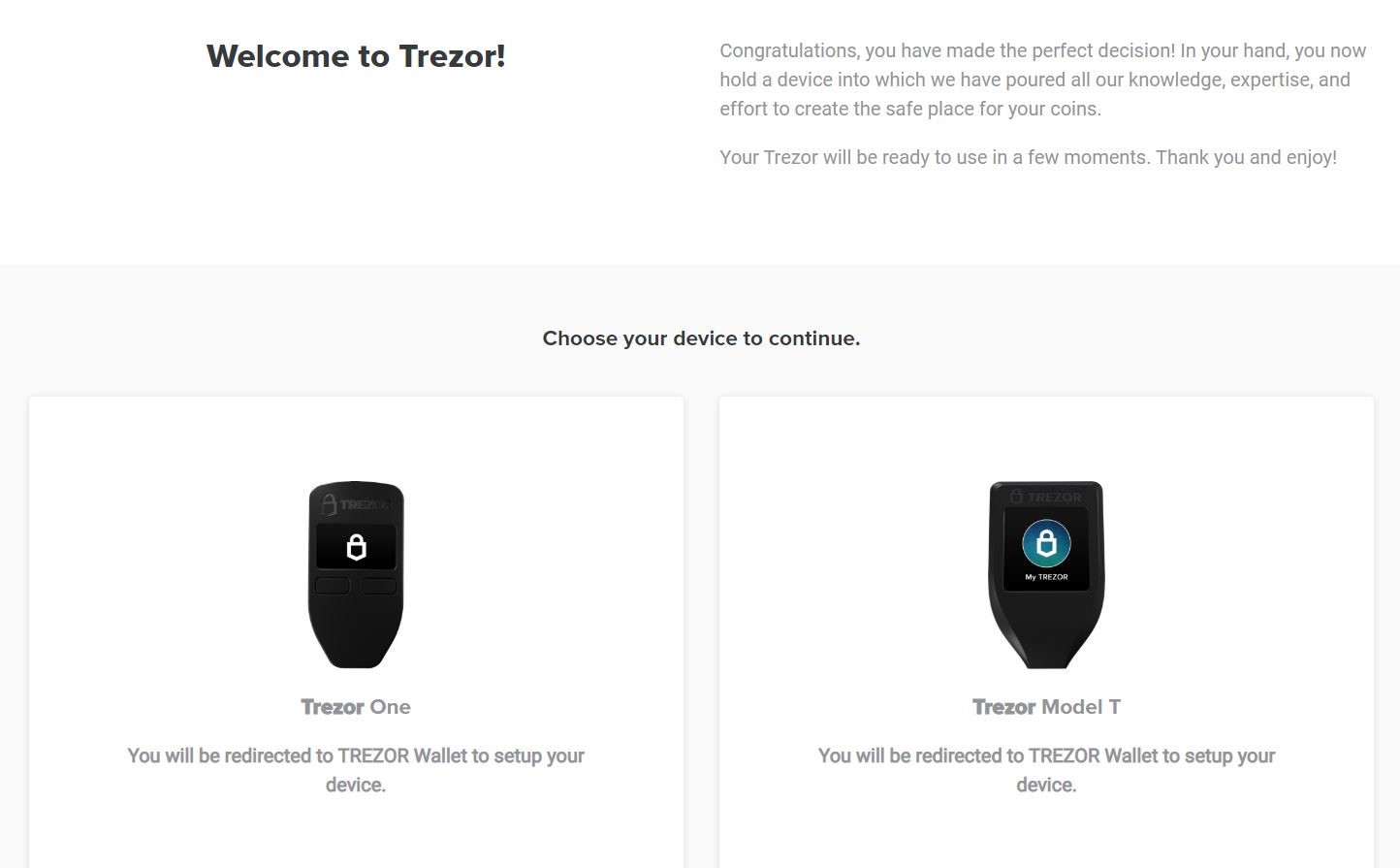
Trezor Bridge
Comme il s'agit de l'option la plus sécuritaire, Trezor recommande à ses utilisateurs de télécharger le programme Trezor Bridge. Contrairement à l'option WebUSB, Trezor Bridge fonctionne avec Brave, Chrome et Firefox. Pour installer le programme, il suffit de suivre les instructions à l'écran.
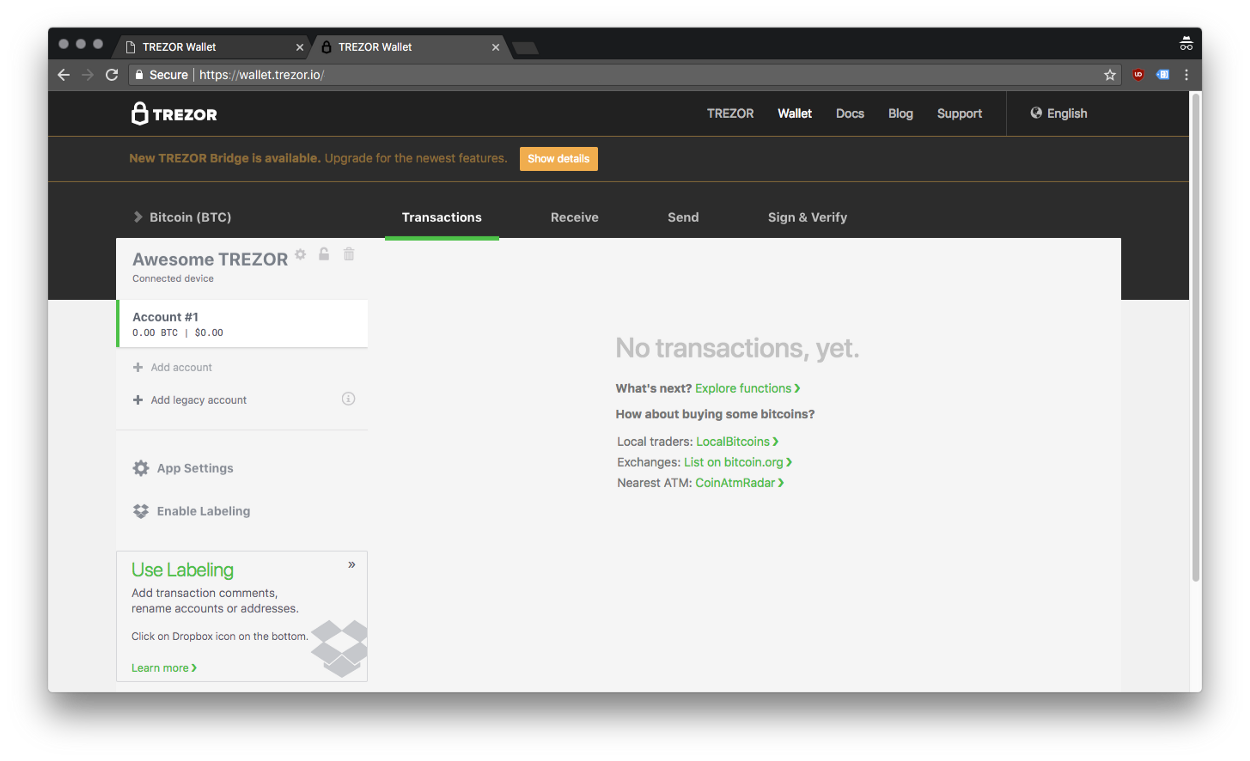
Saisir un NIP
Après avoir ouvert le programme WebUSB ou le Trezor Bridge, vous serez invité à saisir un code PIN. Chaque investisseur doit suivre plusieurs étapes afin de s'assurer que ses fonds sont en sécurité. La première consiste à choisir un bon code NIP. Lors de l'initialisation de son appareil (plus de détails dans la section suivante), l'utilisateur ne doit pas choisir un code NIP facile à deviner, comme sa date de naissance ou '9876'. Il doit cependant s'assurer de le mémoriser. Sur le Trezor, chaque fois qu'un NIP incorrect est saisi, le temps nécessaire pour essayer d'entrer un autre PIN augmente d'une puissance de deux. 30 essais erronés prendraient dix-sept ans. Pour plus de renseignements sur la sécurité d'un NIP, veuillez lire : 3 règles simples pour un bon NIP (en anglais).
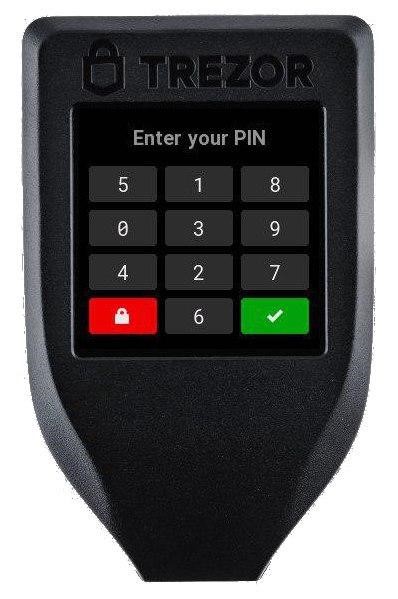

Installer le Firmware
Après avoir connecté le Trezor à votre ordinateur, vous serez invité à installer le micrologiciel du Trezor. En forçant l'utilisateur à installer le micrologiciel, Trezor garantit que la dernière version est toujours installée au moment de l'initiation. Pour installer le micrologiciel, il suffit de cliquer sur le bouton "install firmware" (Installer le microprogramme). L'étape suivante consiste à créer un portefeuille.
Créer un nouveau portefeuille
Une fois que vous aurez installé le micrologiciel sur votre Trezor, vous aurez la possibilité de générer un portefeuille. À ce stade, deux options s'offrent à vous.
- Récupérez un ancien portefeuille (Recover wallet). Si vous avez une phrase de récupération existante et que vous souhaitez récupérer un portefeuille, vous pouvez le faire maintenant (voir le guide Trezor sur la récupération d'un portefeuille); ou
- Créer un nouveau portefeuille.

Créer une phrase de récupération / un Seed Phrase sur le Trezor
Pour créer une phrase de récupération (un seed phrase), après la création d'un nouveau portefeuille, cliquez tout simplement sur "Create a backup in three minutes" (Créer une sauvegarde en trois minutes). Il est important de prendre en note les mots de la phrase de récupération pendant que l'appareil les affiche car le Trezor n'affichera plus jamais la phrase de récupération.
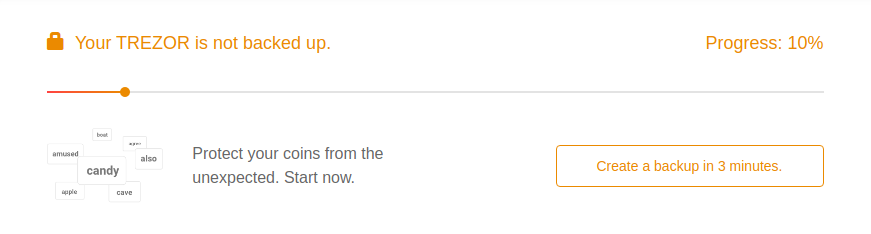

Protéger votre phrase de récupération
Une phrase de récupération est une chaîne de 12 ou 24 mots (le Trezor ONE génère une phrase de récupération de 24 mots tandis que le modèle T génère une phrase de récupération de 12 mots) qui peut être utilisée pour rétablir les fonds d'un investisseur au cas où il perdrait son Trezor. Bien que cela soit essentiel pour la redondance, cette même phrase de récupération peut également être utilisée pour voler vos fonds. Les lignes directrices suivantes vous aideront à protéger vos fonds.
- Ne jamais, jamais stocker une phrase de récupération n'importe où en ligne. Pas dans un e-mail, un fichier RAR protégé par un mot de passe ou sur Google Drive. Stockez la phrase de récupération dans un endroit physique.
- Gardez des copies, copiez la phrase de récupération et gardez une sauvegarde dans en endroit alternatif en cas de feu.
- Ne faites pas confiance aux coffrets de sûreté bancaires. Les banques ne sont pas responsables du contenu des coffrets et, en cas de vol, les propriétaires de ces coffrets disposent de très peu de recours.
Effectuer des paiements avec un Trezor
Pour envoyer un paiement avec le Trezor, il existe deux options. La première consiste à utiliser un code QR. À l'extrême droite de la barre d'adresse se trouve une icône de code QR. Cliquez dessus et tenez le QR code devant la webcam de votre ordinateur. Les données se remplissent automatiquement. Les utilisateurs peuvent également saisir l'adresse manuellement. Dans les deux cas, il faut saisir le montant de crypto à envoyer. Le taux de change pour cette crypto (combien elle vaut en dollars) est basé sur une connexion API à CoinMarketCap.
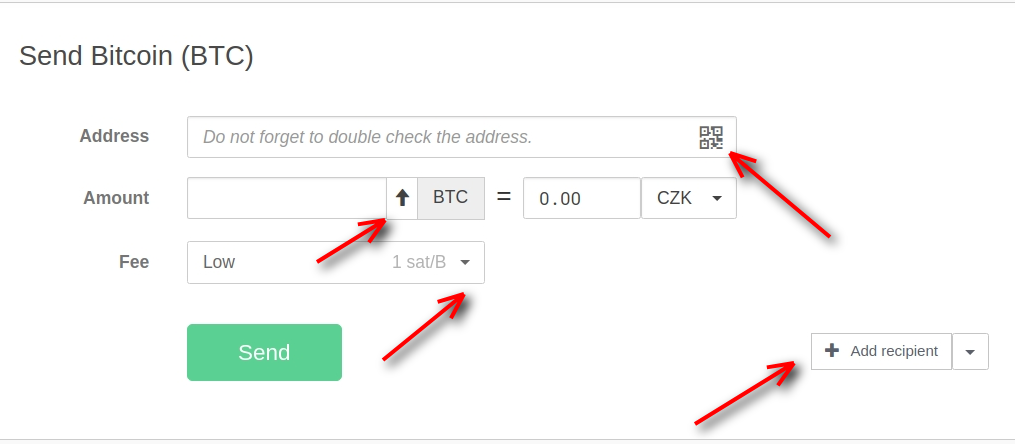
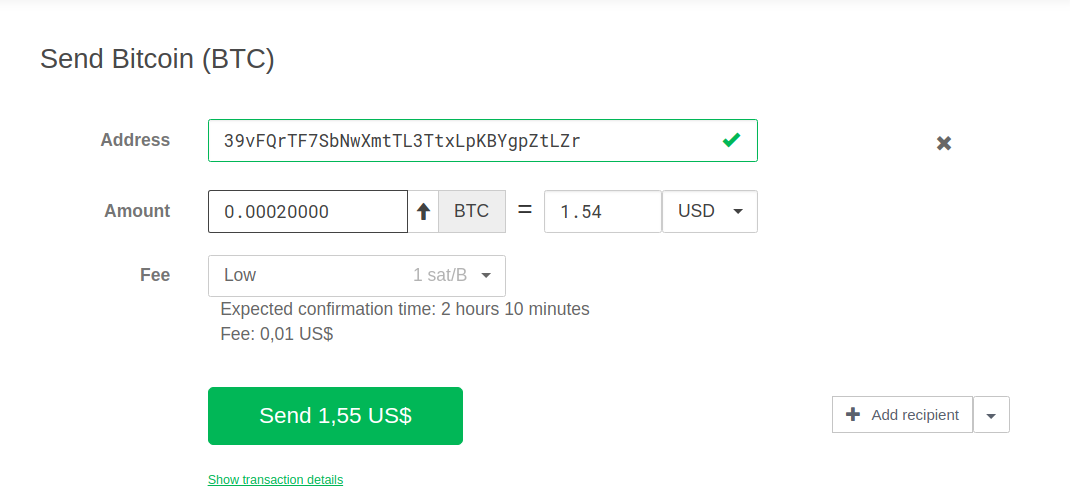
Le bouton "Add recipient" (Ajouter un destinataire) permet à un utilisateur d'envoyer des fonds à plusieurs adresses tout en n'effectuant qu'une seule transaction. C'est un moyen simple d'économiser sur les frais de TX (frais de transactions). Lorsqu'un utilisateur clique sur "Send" (Envoyer), son Trezor lui demande de confirmer la transaction. Il s'agit d'un dispositif de sécurité important car il garantit que les fonds ne peuvent être envoyés que par une personne ayant un accès physique au portefeuille Trezor. Bien que ce dispositif de sécurité ne protège pas contre les attaques de phishing ou les adresses mal saisies, il garantit que les fonds ne peuvent pas être envoyés sans tenir le dispositif dans la main. Avant de confirmer la transaction, il est important de revérifier l'adresse et le montant. Si tout est correct, appuyez sur le bouton du Trezor pour confirmer la transaction.
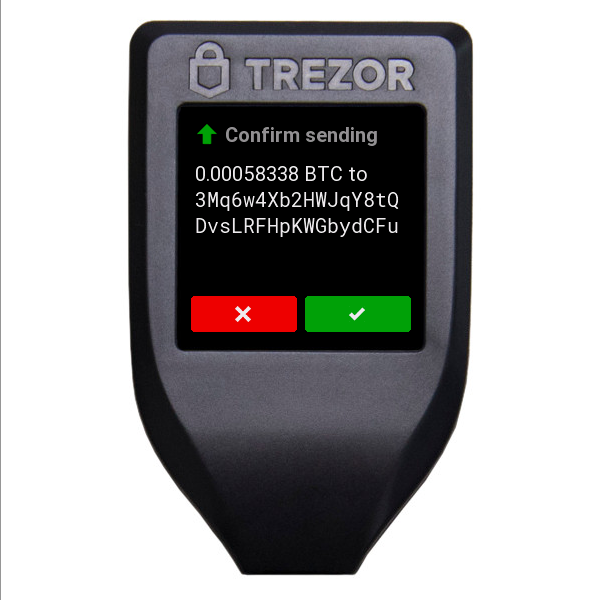

Utiliser un portefeuille Trezor avec un téléphone Android
Pour les investisseurs qui aiment dépenser leur crypto et pas seulement le hodler, pouvoir utiliser un Trezor avec un téléphone Android est un énorme avantage. La mise en place d'un Trezor avec un téléphone portable est un processus relativement simple et se fait par le biais du même portail WebUSB (Trezor Wallet) que celui utilisé sur un PC. Les étapes à suivre pour ce faire sont les suivantes.
- Ouvrez Google Chrome ou Brave sur votre mobile Android et connectez ensuite le Trezor à votre mobile Android. Naviguez vers la page web suivante et suivez les mêmes étapes que vous le feriez sur un PC;
- Dans le coin supérieur gauche se trouve le bouton de menu qui permet aux utilisateurs de passer d'une crypto-monnaie à l'autre ou d'un compte à l'autre;
- Utilisez le menu déroulant des transactions pour échanger, envoyer ou recevoir des cryptos. La transaction doit être vérifiée via le Trezor de la même manière que si vous utilisiez un PC.
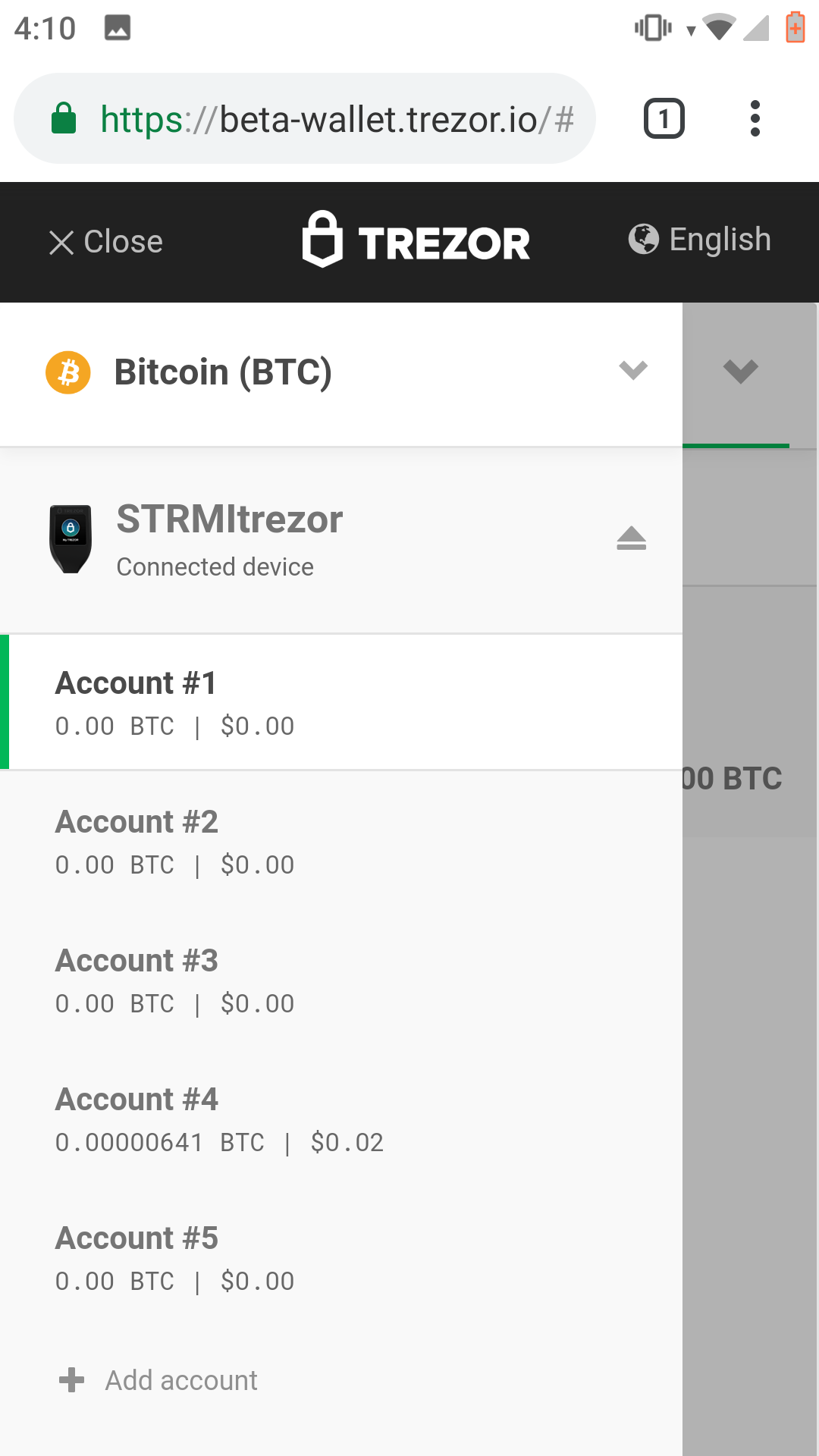
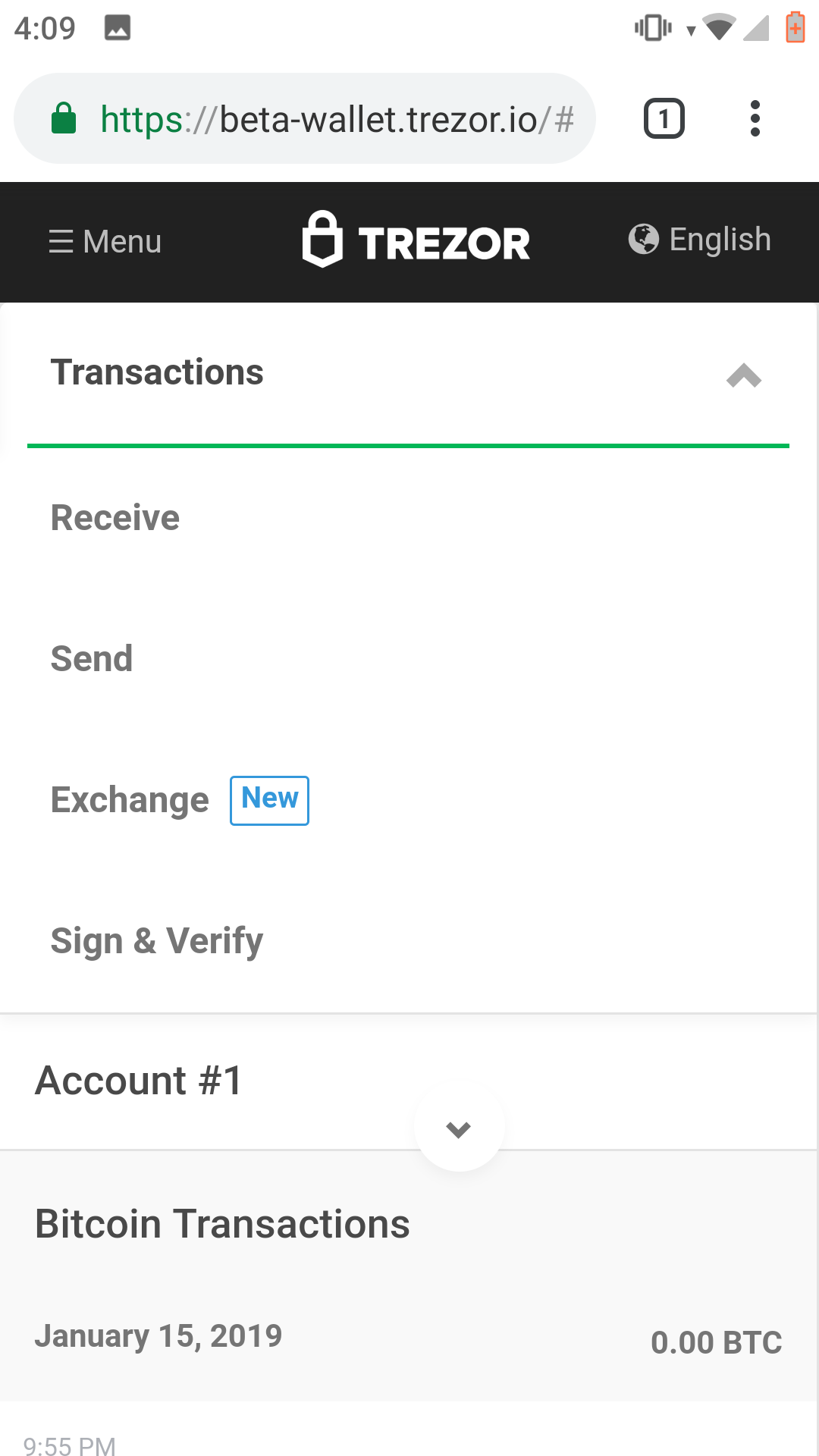
Utiliser un Trezor avec des portefeuilles alternatifs
Tous les appareils Trezor sont compatibles avec plusieurs portefeuilles de logiciels. Parmi ceux-ci figurent Electrum, Exodus et MEW (My Ether Wallet). Nous vous présentons ici un bref guide sur l'utilisation de votre Trezor avec deux de ces portefeuilles. Une liste complète des portefeuilles compatibles peut être trouvée ici.
Utiliser un Trezor avec le portefeuille Exodus
Si vous n'avez pas encore de portefeuille Exodus, vous devrez en configurer un avant. Un tutoriel est disponible ici. Une fois que le portefeuille est configuré, vous pouvez suivre les étapes suivantes.- Ouvrez le portefeuille Exodus;
- Quittez tout autre programme de crypto-monnaies, tel que l'interface WebUSB ou le Trezor Bridge;
- Connectez votre Trezor et déverrouillez-le avec votre code NIP;
- Utilisez Exodus pour approuver la connexion entre Trezor et le portefeuille;
- Le portefeuille est maintenant jumelé et peut être utilisé pour envoyer et recevoir des fonds.
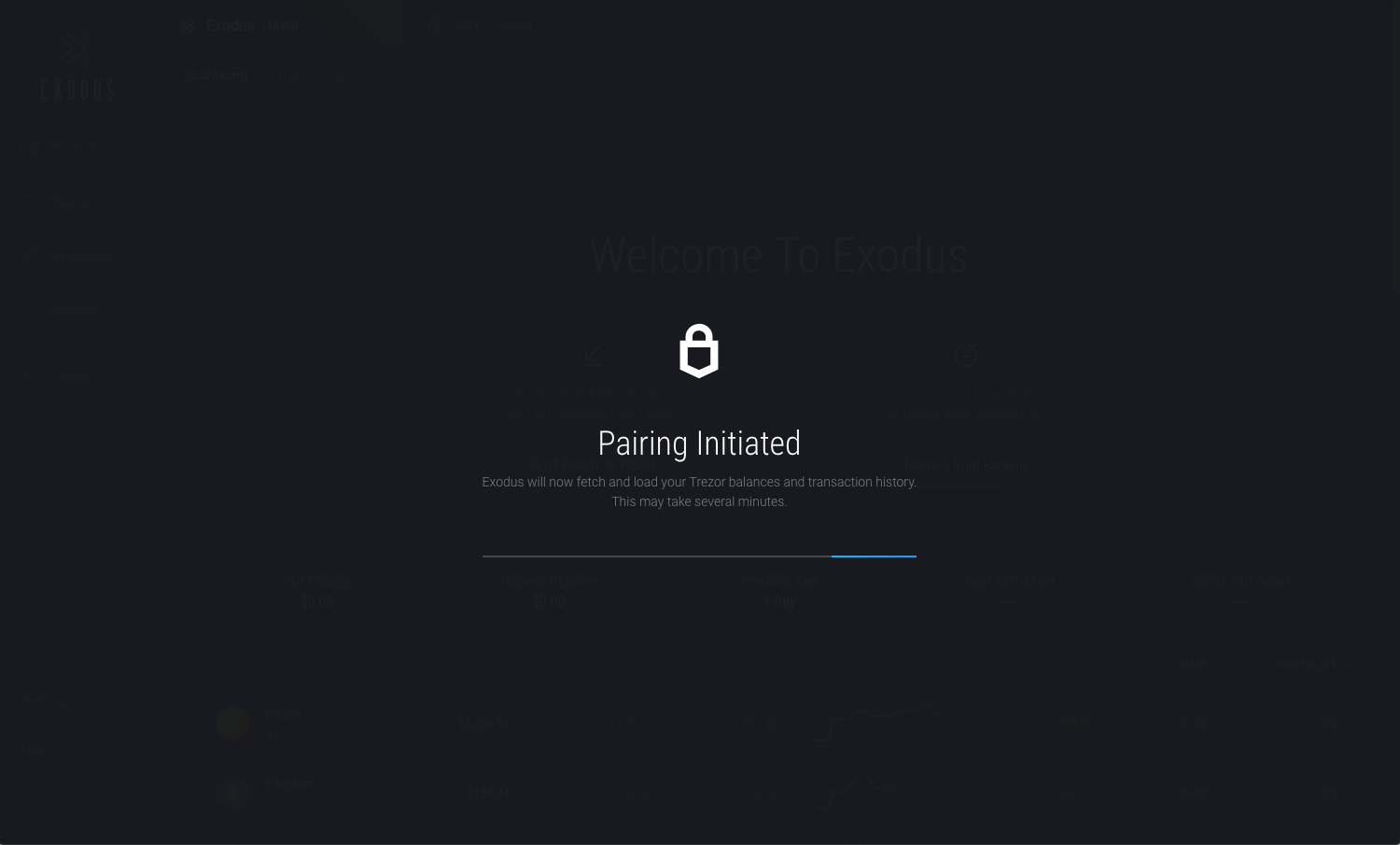
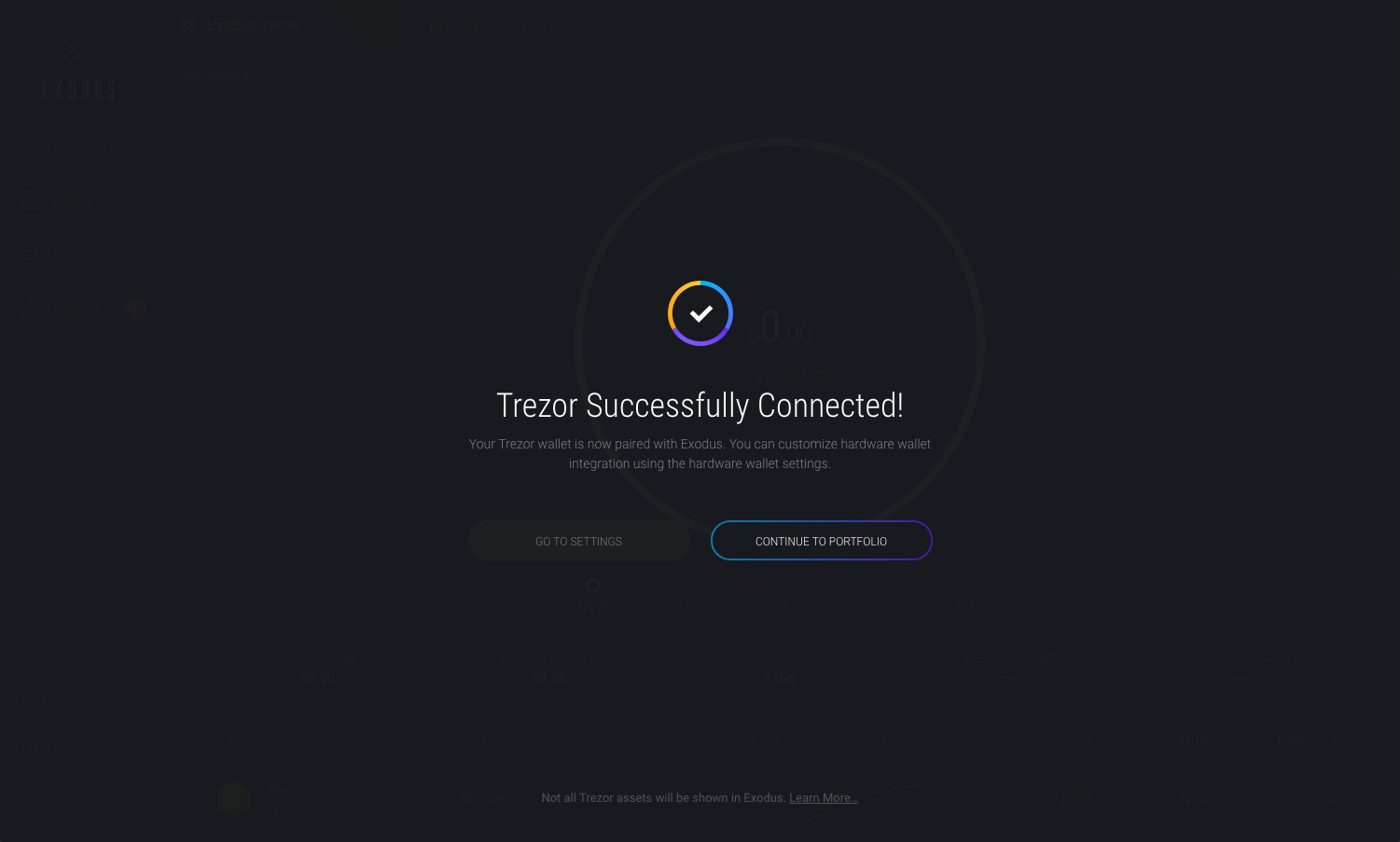
Comment utiliser Trezor avec MEW
My Ether Wallet est un portefeuille en ligne populaire pour Ethereum et les jetons ERC20. Il peut facilement être utilisé en lien avec un appareil Trezor. Voici comment.- Naviguer vers https://www.myetherwallet.com/;
- Cliquez sur "Access My Wallet" (Accéder à mon portefeuille) et cliquez ensuite sur "Hardware wallet" (Portefeuille physique);
- Lorsque requis cliquez sur "Allow once for this session" (Permettre une fois pour cette session) pour que MEW puisse lire vos clés publiques stockées sur votre Trezor. Cela permet à MEW d'afficher vos comptes et de vérifier votre balance.
À partir de là, MEW peut maintenant être utilisé pour envoyer et recevoir de l'Ethereum. Toutes les transactions sortantes doivent encore être approuvées en appuyant sur le bouton physique du Trezor. Pour les transactions entrantes, tous les jetons ERC20 peuvent être envoyés directement à l'adresse d'Ethereum. Il n'y a pas d'adresse unique pour les jetons.
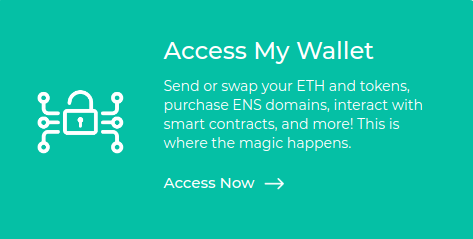
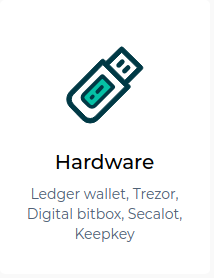
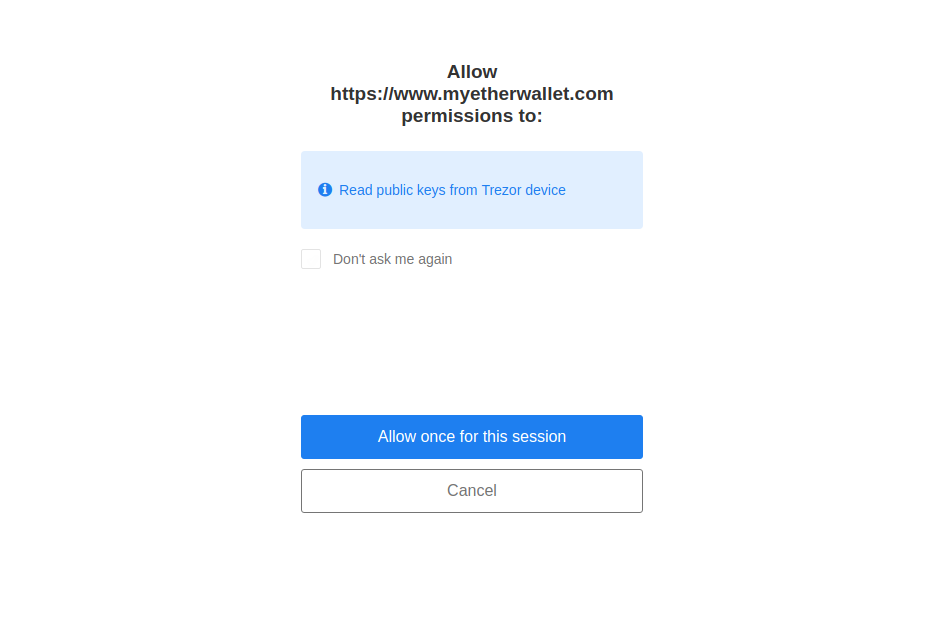
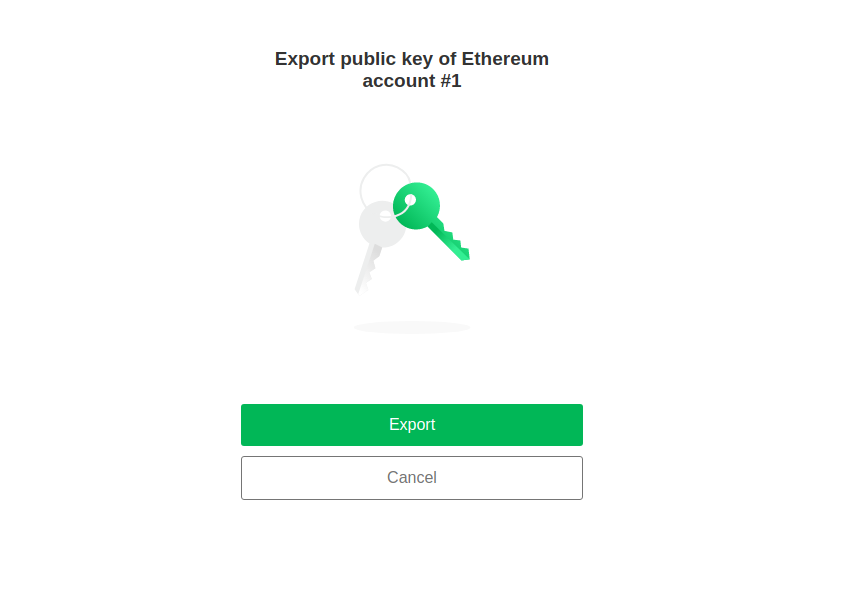
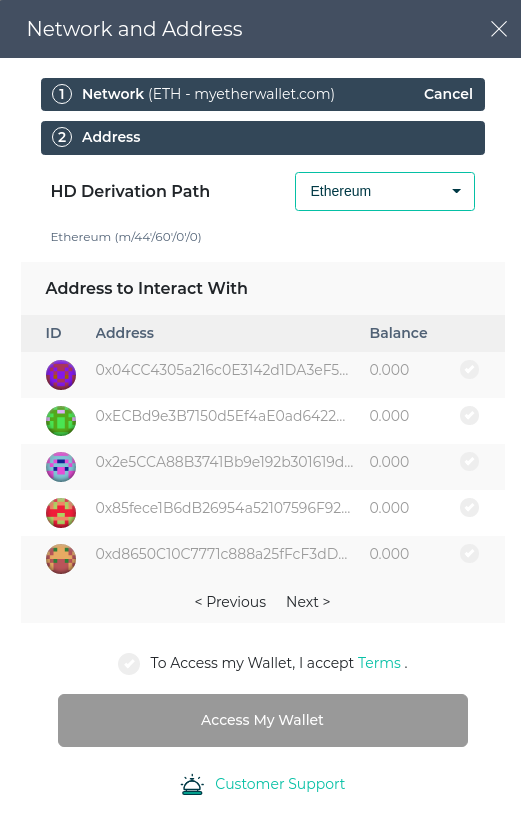
Cryptos supportés par Trezor
En date de la publication, Trezor affirme que leurs appareils fonctionnent avec plus de 1 064 cryptomonnaies. Pour la plupart, le modèle T et le Trezor ONE supportent les mêmes cryptos. Cependant, le diagramme suivant montre qu'il existe quelques cryptos que seul le modèle T supporte. Pour une liste complète des cryptos pris en charge, veuillez cliquer ici.